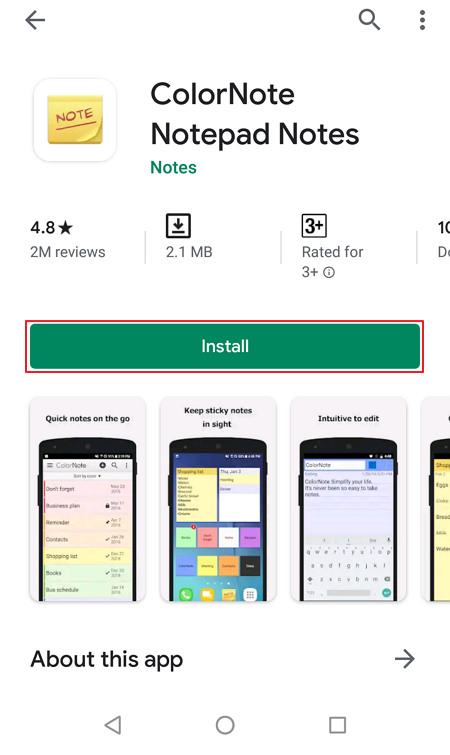अपनी खुद की तस्वीरों के साथ व्हाट्सएप पर स्टिकर बनाने के 2 तरीके, आजमाएं!
5 नवंबर, 2018 को, व्हाट्सएप ने आधिकारिक तौर पर अपने आवेदन में स्टिकर फीचर लॉन्च किया। इस स्टिकर फीचर की बदौलत व्हाट्सएप के जरिए मैसेज भेजना ज्यादा मजेदार होगा।
इस स्टिकर सुविधा को महसूस करने में सक्षम होने के लिए, पुराने उपयोगकर्ताओं के लिए, स्टिकर सुविधा को महसूस करने में सक्षम होने के लिए पहले इसे अपडेट करें।
लेकिन दुर्भाग्य से स्टिकर उपलब्ध हैंव्हाट्सएप एप्लिकेशन अभी भी बहुत कम है, जिससे हम थोड़ा ऊब महसूस करते हैं। लेकिन शांति से यह पता चलता है कि हम उन स्टिकर जोड़ सकते हैं जो हम खुद बनाते हैं। रास्ता काफी आसान है। आप इसे कैसे करते हैं?
अपनी खुद की तस्वीरों के साथ व्हाट्सएप स्टिकर कैसे बनाएं
खैर, इस बार मैं कैसे साझा करूंगाव्हाट्सएप स्टिकर को अपनी तस्वीरों के साथ बहुत आसानी से कैसे बनाएं। आप इसे कैसे करते हैं? क्या हमें अतिरिक्त एप्लिकेशन का उपयोग करने की आवश्यकता है? तुरंत, हाँ नीचे दिए गए चरणों को देखें।
1. अपनी खुद की स्टिकर बनाओ
1. कृपया अपने मोबाइल पर व्हाट्सएप एप्लिकेशन डाउनलोड और इंस्टॉल करें। यदि आपके पास पहले से व्हाट्सएप एप्लिकेशन है, तो सुनिश्चित करें कि आपके पास यह है व्हाट्सएप अपडेट कर रहा है आप स्टीकर सुविधा का समर्थन करने के लिए।
2. उसके बाद, एप्लिकेशन डाउनलोड और इंस्टॉल करें पृष्ठभूमि इरेज़र Google Play Store या ऐप स्टोर पर मुफ्त में। जैसे नीचे दी गई तस्वीर में है। यह एप्लिकेशन उन पृष्ठभूमि तस्वीरों को हटाने के लिए उपयोगी है जिन्हें स्टिकर के रूप में उपयोग किया जाएगा।
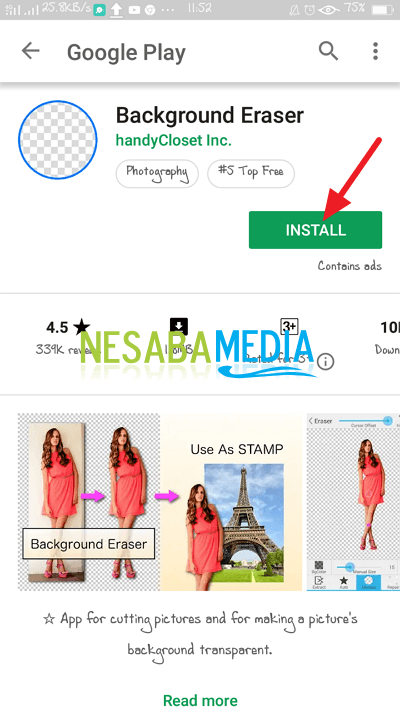
3. उसके बाद, आवेदन को डाउनलोड और इंस्टॉल करें व्हाट्सएप के लिए व्यक्तिगत स्टिकर Google Play Store या ऐप स्टोर पर मुफ्त में। जैसे नीचे दी गई तस्वीर में है। यह एप्लिकेशन हमारे द्वारा किए गए स्टिकर के संग्रह के रूप में है।

4. अब, यदि उपरोक्त तीन एप्लिकेशन पहले से उपलब्ध हैं, तो बस अगले चरण का पालन करें।
5. कृपया आवेदन खोलें "पृष्ठभूमि इरेज़र" पहले। आपको सबसे पहले अपनी फोटो का बैकग्राउंड डिलीट करना होगा। कृपया क्लिक करें "एक फोटो लोड करें" स्टिकर के रूप में उपयोग की जाने वाली तस्वीर का चयन करने के लिए। जैसे नीचे दी गई तस्वीर में है।

6. फिर, कृपया उस फ़ोटो का चयन करें जिसे आप चाहते हैं।
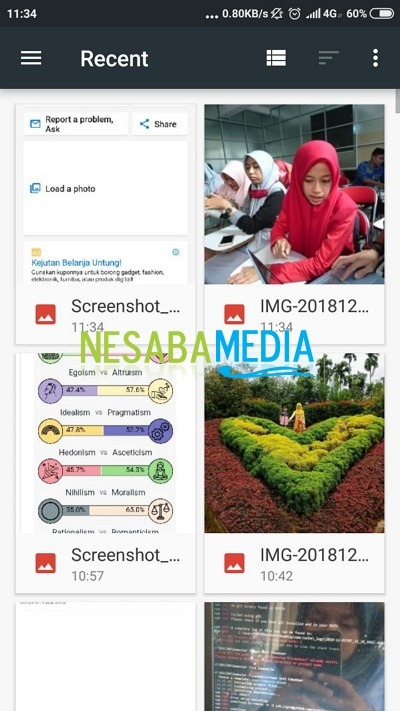
7. फिर, कृपया उन भागों को काटें जो महत्वपूर्ण नहीं हैं, जब तक कि वे स्टिकर के आकार के न हों। कृपया बस किनारों को खींचें। समाप्त होने पर, कृपया क्लिक करें "हो गया", जैसे नीचे दी गई तस्वीर में है।

8. फिर, कृपया अपना फोटो बैकग्राउंड डिलीट करें। कृपया चयन करें मैनुअल इरेज़र इसे मैन्युअल रूप से हटाने के लिए। जैसे नीचे दी गई तस्वीर में है। आप ऑटो का भी उपयोग कर सकते हैं, लेकिन परिणाम कम साफ-सुथरे होंगे।

9. फिर, यदि आपने पृष्ठभूमि को समाप्त कर दिया है, तो कृपया क्लिक करें "हो गया", जैसे नीचे दी गई तस्वीर में है।

10. फिर, कृपया चुनें चिकनी 5 वें तो परिणाम शून्य हैं। और क्लिक करें "सहेजें", जैसे नीचे दी गई तस्वीर में है।

11. फिर, कृपया क्लिक करें "समाप्त", जैसे नीचे दी गई तस्वीर में है।
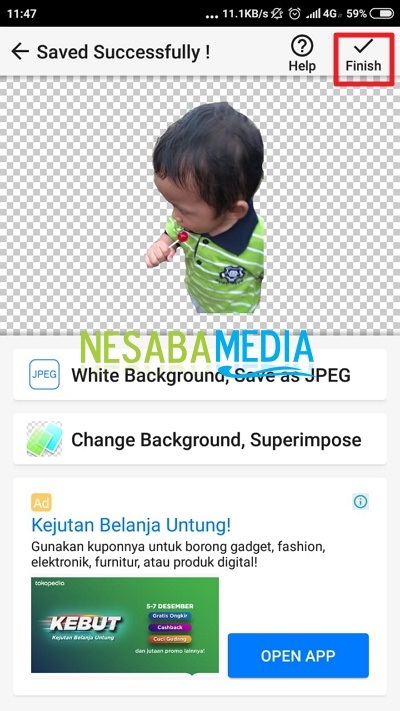
2. व्हाट्सएप पर आर्टिफिशियल स्टिकर जोड़ना
12. फिर, कृपया आवेदन खोलें "व्हाट्सएप के लिए व्यक्तिगत स्टिकर", तब आप देखेंगे इरेज़र फोल्डर, कृपया पुष्टि करें कि आपके द्वारा बनाया गया फोटो दर्ज किया गया था या नहीं। जैसे नीचे दी गई तस्वीर में है।

13. फिर, आप इरेज़र फ़ोल्डर में देखेंगे कि ऐसी तस्वीरें हैं जो स्टिकर के रूप में उपयोग करने के लिए तैयार हैं और व्हाट्सएप पर भेजी गई हैं। जैसे नीचे दी गई तस्वीर में है।
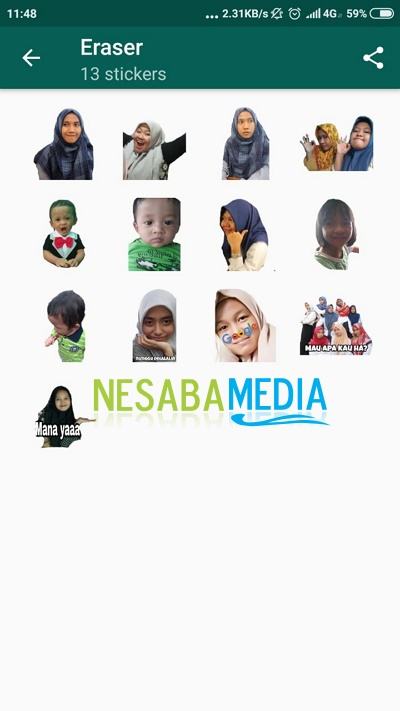
14. फिर, कृपया व्हाट्सएप एप्लिकेशन खोलें और उस मित्र का संपर्क खोलें जिसे आप स्टिकर भेजना चाहते हैं।
15. कृपया इमोटिकॉन में क्लिक करें, बस इसे स्लाइड करें और आपको कुछ स्टिकर दिखाई देंगे। जैसे नीचे दी गई तस्वीर में है।

16. कृपया अपने एक स्टिकर पर क्लिक करें और अपने दोस्तों को भेजें।

तो, कैसे? विधि काफी आसान और सरल सही है? अब हम संचार कर सकते हैं या सिर्फ अपने दोस्तों को हीहे दिखा सकते हैं। हम पक्के तौर पर अपने दोस्तों की तस्वीरों का इस्तेमाल स्टिकर के रूप में कर सकते हैं।
व्हाट्सएप पर स्टिकर बनाने का तरीकाअपनी तस्वीरों के साथ जिन्हें आप आसानी से आज़मा सकते हैं। यदि यह लेख आपकी मदद कर सकता है, तो कृपया अपने दोस्तों के साथ साझा करें ताकि वे यह भी जान सकें कि व्हाट्सएप पर आसानी से अपनी तस्वीरों के साथ स्टिकर बनाने का तरीका। उम्मीद है कि यह लेख हम सभी के लिए उपयोगी हो सकता है। यदि लेखन त्रुटियाँ हैं, तो कृपया क्षमा करें। आपका धन्यवाद